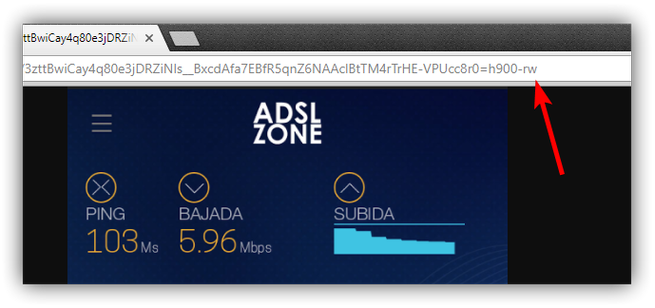Cómo guardar imágenes WEBP como PNG o JPEG con Google Chrome
WEBP es un nuevo formato de imágenes, desarrollado por Google y, por supuesto, utilizado en la mayoría de sus servicios y plataformas. Este formato de imágenes es capaz de mostrar, sin pérdida apreciable de calidad, las mismas imágenes que otros formatos como JPEG y PNG, pero ocupando tan solo dos tercios del tamaño de estas, lo que es muy importante para reducir el tamaño y los tiempos de espera de las páginas web que visitamos.
Si queremos descargar y guardar una de estas imágenes, por ejemplo, desde la Play Store, el proceso es el mismo al de cualquier otra imagen que podamos encontrar por Internet, es decir, la seleccionaremos con el botón derecho y elegiremos la opción “Guardar como” para guardarla como una imagen que, por defecto, estará en formato WEBP.
Por desgracia, a pesar de llevar 6 años en desarrollo este formato, muy pocas aplicaciones son compatibles con él. Si guardamos una imagen en formato WEBP y la intentamos abrir, por ejemplo, en Windows 10, podremos ver que ninguna aplicación instalada, salvo Google Chrome, será capaz de abrirnos la imagen. Ni Fotos, el visor de imágenes de Windows 10, ni Gimp, nada.
Por ello, si queremos poder tratar esta imagen como otra cualquiera, debemos guardarla en un formato conocido y compatible, como JPEG o PNG.
Guarda imágenes WEBP en formato JPEG o PNG desde Google Chrome con este sencillo truco
Google Chrome identifica este tipo de imágenes añadiendo un parámetro al final de la URL. Por ello, para poder guardar esta imagen en otro formato diferente, lo primero que debemos hacer es abrirla en una nueva pestaña para poder ver la ruta completa hasta ella, junto a su parámetro.
Una vez tenemos la imagen ya abierta en la nueva pestaña de nuestro navegador, nos fijaremos en la URL de la misma. Al final de ella, podremos ver cómo aparece el parámetro “-rw”.
Si borramos este parámetro de la dirección y pulsamos “Enter” para recargar la imagen podremos ver cómo la imagen vuelve a cargar sin problemas. La diferencia es que, si ahora pulsamos sobre ella con el botón derecho y seleccionamos la opción “Guardar como“, el formato por defecto que nos ofrecerá Google Chrome será “PNG” (o JPEG, dependiendo), pudiendo así guardarla en este formato sin problemas.
Así, al tener la imagen ya guardada en un formato estándar conocido y compatible podremos utilizarla sin problemas, por ejemplo, en el visor de fotografías de Windows o en programas de edición, como GIMP.
La verdad es que, a pesar de las ventajas que ofrece este formato en cuanto a tamaño de los archivos y calidad, no termina de posicionarse como un formato estándar de la web, y las páginas que lo utilizan, fuera del ecosistema de Google, son muy pocas. Es posible que con el tiempo este formato sí empiece a estar cada vez más presente en la red y que muchas aplicaciones lo tomen en serio y añadan la posibilidad de, por ejemplo, poder abrirlo con un visor cualquiera o editarlo en cualquier editor.
Sin embargo, a día de hoy, WEBP sigue siendo un formato muy poco utilizado, y, por ello, si queremos alguna imagen que está publicada de esta manera, tendremos que recurrir al truco anterior para poder descargarla, abrirla y editarla por medios convencionales.
¿Alguna vez has tenido que guardar una imagen WEBP desde el navegador?
Via: www.redeszone.net
 Reviewed by Zion3R
on
12:34
Rating:
Reviewed by Zion3R
on
12:34
Rating: